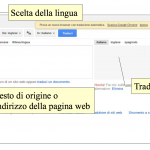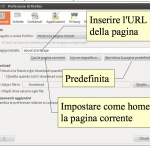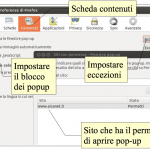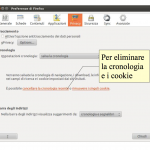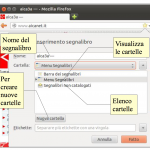Pillole formative su i concetti teorici di base
(Computer essentials – nuova ECDL)
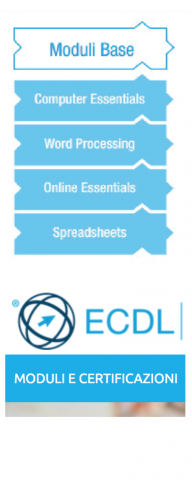
Anche se il corso di informatica per gli allievi prevede -come primo modulo- quello sul “Coding e il pensiero computazionale” utile – soprattuto per i ragazzi – a sviluppare competenze nella programmazione e ad acquisire competenze sul percorso “Eipass Junior“, c’è da far notare che – per il conseguimento della nuova ECDL Base – come mostra l’immagine a fianco, è previsto invece come primo modulo, quello relativo ai “concetti teorici di base dell’informatica” denominato, appunto, “Computer essentials“, e di cui -nei video tutorial che seguono – sono riportate alcune “pillole formative“, molto utili a superare l’esame in un test center ECDL accreditato.
Che cos’è ECDL? La Patente Europea del Computer (ECDL), introdotta nel nostro paese dal 1997, ha avuto un grande successo, sia come strumento per introdurre le competenze digitali in ambito scolastico, sia come strumento di riconoscimento di competenze utili per il mondo del lavoro, in particolare nella pubblica amministrazione. In quindici anni, in Italia sono stati emessi oltre quasi 2.000.000 di diplomi ECDL e sono 2.876 i test center, centri per la formazione e per il rilascio della certificazione, presenti sul nostro territorio. Altre info sulla ECDL qui
Computer essentials
Di seguito, alcune “Pillole formative” sul modulo Computer essentials:
1) Cosa sono sistema operativo e desktop?
2) Cosa sono le I.C.T.? La definizione.
3) Cos’è il software?
4) Cos’è l’HardWare?
5) Cosa sono le reti informatiche?
6) Come funziona Bloc Notes?
QUI, invece, i contenuti del modulo
Online Essentials
Navigazione in rete
Comprendere i termini: Internet, World Wide Web (WWW), Uniform Resource Locator (URL), collegamento ipertestuale (hyperlink).
Qui la dispensa per il modulo ONLINE ESSENTIAL
Questa grande rete offre molti e differenti servizi: pagine web, posta elettronica, scambio di file, telefonia, trasmissioni radio-televisive e molti altri ancora.
Il WEB (ragnatela in lingua inglese) è quindi solo uno dei servizi che Internet mette a disposizione. WWW è la sigla che si utilizza per indicare l’insieme di questo servizio e significa WorldWide Web, cioè ragnatela grande come tutto il mondo. Il Web è l’insieme delle pagine ipertestuali e multimediali che si possono navigare con apposite applicazioni, dette browser.
Queste pagine sono ipertestuali, cioè collegate tra di loro da collegamenti (link) che permettono di passare da una pagina all’altra; sono anche multimediali, in quanto non contengono solo testo, ma anche altri media come immagini, suoni, filmati.
Le pagine web sono ipertestuali. Un normale testo ha due sole dimensioni in quanto è disposto in un piano; si legge pertanto in modo sequenziale, da sinistra a destra (le parole) e dall’alto verso il basso (le righe). Terminata una pagina si passa alla successiva.
Un ipertesto ha un’ulteriore dimensione, data dai collegamenti ipertestuali (link) che permettono di effettuare una lettura non sequenziale, dando la possibilità di passare da una pagina all’altra.
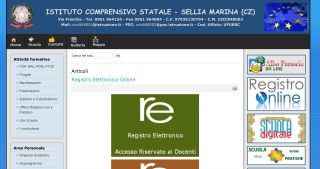
Spostando il puntatore del mouse su un link, la forma del puntatore si modifica da freccia a manina con l’indice teso, pronto a “premere un pulsante” che permette di accedere alla risorsa collegata.
Se il link conduce anziché ad un’altra pagina a una risorsa costituita da un diverso media (immagine, suono, filmato), il link si chiama “ipermediale” e l’ipertesto si definisce “ipermedia”.
Le pagine web sono scritte in un linguaggio chiamato HTML (Hyper Text Markup Language) e vengono raggruppate in siti, la cui pagina iniziale viene definita Home Page: da lì partono i collegamenti alle altre pagine di cui è costituito il sito.
I siti web sono ospitati su dei server, cioè dei computer adibiti a fornire dei servizi, e sono raggiungibili attraverso Internet in quanto sono dotati di un particolare indirizzo detto IP (Internet Protocol) che identifica univocamente qualsiasi apparecchiatura elettronica (pc, telefono, ecc…) collegato a Internet. L’IP è costituito da una sequenza di quattro numeri compresi tra 0 e 255 separati da un punto. Per esempio l’IP di google è 173.194.35.159. Poiché sarebbe complicato ricordarsi gli indirizzi IP, è stato pensato il servizio DNS (Domain Name System) che associa a ciascun IP un nome di dominio. Un esempio di nome di dominio è istruzione.it; vedremo poi come è strutturato un nome di dominio.
Non solo un sito web, ma persino ciascuna sua pagina deve avere un nome preciso in modo che possa essere individuata univocamente. Questo indirizzo viene definito URL (Uniform Resource Locator). Un esempio di URL è www.icsconfalonieri.gov.it/index.php (home page del sito dell’Istituto Comprensivo Statale T.Confalonieri di Monza).
Ad Internet possono accedere computer diversi tra di loro ed anche apparecchiature elettroniche molto differenti, come tablet e smartphone, e persino alcuni elettrodomestici evoluti (generalmente definiti “smart”): televisori, radio, ecc… Per far sì che tutti possano comunicare, sono state stabilite regole comuni che prendono il nome di “protocolli”. Per ciascun servizio esiste un protocollo adeguato. Il protocollo che viene utilizzato nel WWW prende il nome di HTTP (HyperText Transfer Protocol).
In Internet esistono, come abbiamo detto, svariati servizi, non solo il WWW. Per esempio un servizio che viene molto usato, a volte senza rendersi conto che non è la stessa cosa del WWW, è il quello che si occupa del trasferimento dei file che prende il nome di FTP (File Transfer Protocol). Grazie a FTP è possibile trasferire file da un computer all’altro attraverso Internet. I computer che offrono questo servizio prendono il nome di server FTP e mettono a disposizione siti ftp.
Com’è strutturato l’indirizzo di un sito web?
L’indirizzo web di un sito corrisponde al suo indirizzo IP, ma per fortuna ci pensa il DNS a tradurre il nome in numeri. Noi dobbiamo solo capire come è costruito il nome del sito.
Come mostrato sotto, esso è diviso in due parti:

Il nome del sito inoltre è diviso in due parti principali: il dominio di 1° livello, che indica il tipo di dominio cui appartiene il sito; il dominio di 2° livello, che indica l’azienda, l’ente o l’argomento di cui tratta il sito web.
I domini di 1° livello possono essere di vario tipo. I principali sono: it (Italia), fr (Francia), de (Germania), uk (Regno Unito), es (Spagna) e moltissimi altri: indicatori dello stato com e biz: organizzazione commerciali; edu: università ed enti educativi e di ricerca; gov: enti governativi; org: organizzazione private generalmente senza scopo di lucro; info: enti che forniscono informazioni; name: siti web personali; mobi: siti destinati alla telefonia mobile; tv: aziende televisive; e molti altri ancora. Su Wikipedia trovi tutti i domini di primo livello sia generici sia nazionali.
Cos’è un browser? E quali sono i browser più utilizzati?
Un browser è un’applicazione in grado di “sfogliare” le pagine ipertestuali del web (in inglese il verbo “to browse” significa sfogliare). Esistono varie applicazioni che permettono di sfogliare, cioè di navigare tra le pagine web: i più conosciuti sono Internet Explorer di Microsoft, Mozilla Firefox, Apple Safari, Opera, Google Chrome ed altri ancora, oltre alle applicazioni specifiche per altri dispositivi in grado di connettersi a internet (smartphone, tablet, console di gioco, lettori multimediali, radio e TV “smart”, ecc…).
Come proteggersi quando si è online?
Innanzitutto con delle semplici regole: effettuare acquisti da siti web noti e di buona reputazione, evitare la comunicazione non necessaria di informazioni personali e finanziarie, scollegarsi dai siti web.
Internet ha molti pregi, ma occorre considerare anche i suoi pericoli. Per evitare che qualche malintenzionato possa venire a conoscenza di dati riservati, per esempio le credenziali (nome utente e password) del cliente di una banca, è stata studiata una versione sicura del protocollo http, e cioè il protocollo https (http sicuro) che, prima di trasmettere i dati da un computer a un altro, li codifica in modo tale che nessuno possa decifrarli se non il sito web destinatario.
Questo è un primo aspetto da tenere in considerazione quando si intende effettuare un acquisto in in negozio online, tuttavia non è sufficiente. È importante che il sito web da cui si acquista abbia una buona reputazione tra gli utenti, ad evitare imbrogli sulla qualità del prodotto acquistato, sui tempi di consegna o altro ancora. Molto negozi online chiedono ai propri utenti un feedback (parere), lo sa bene che utilizza il sito di aste online E-bay. Se non fosse disponibile un feedback, si può fare una semplice ricerca su Google digitando recensione seguito dal nome del negozio online: in tal modo si trovano molti pareri e, nel caso ce ne fossero di negativi, è preferibile evitare l’acquisto e rivolgersi a negozi più affidabili.
Dopo aver terminato di utilizzare un sito che richiede l’autenticazione, per esempio la propria banca, è opportuno disconnettersi per evitare che la sessione rimanga aperta e qualcuno che utilizza il computer in seguito possa accedervi senza dover inserire le credenziali perché la sessione è ancora attiva. Ovviamente ciò vale se il computer è usato da più persone, per esempio a scuola, in biblioteca o in un internet cafè.
Cos’è la crittografia?
La crittografia è la codifica dei dati che devono essere salvaguardati da occhi indiscreti e che vengono trasmessi per mezzo del protocollo https. Attraverso la crittografia si rendono incomprensibili i dati che vengono trasmessi, salvo per chi possiede la chiave che ne permette la decodifica. È possibile avere maggiori informazioni sulla crittografia su Wikipedia. Lo scopo è di evitare che tali dati personali o finanziari possano essere utilizzati da malintenzionati a scopo di furto di identità o economico.
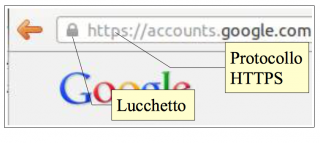 Quando un sito web utilizza il protocollo https, lo si può capire nella barra dell’indirizzo, in cui viene indicato; inoltre viene visualizzato un lucchetto.
Quando un sito web utilizza il protocollo https, lo si può capire nella barra dell’indirizzo, in cui viene indicato; inoltre viene visualizzato un lucchetto.
Un certificato digitale è, come dice il termine, un documento che certifica qualcosa, nella fattispecie dà la certezza che il mittente di un messaggio di posta elettronica o che il proprietario di un sito web è davvero chi dice di essere. Si utilizza nel momento in cui è necessario essere sicuri, come nel caso di una transazione economica: un pagamento tramite carta di credito o un’operazione sul proprio conto corrente bancario. Pertanto un certificato digitale viene utilizzato in combinazione col protocollo https. Come mostra la figura sotto è possibile visualizzare un certificato cliccando su https nella barra dell’indirizzo del browser: si ottengono le Informazioni sulla pagina → Sicurezza → Visualizza Certificato.
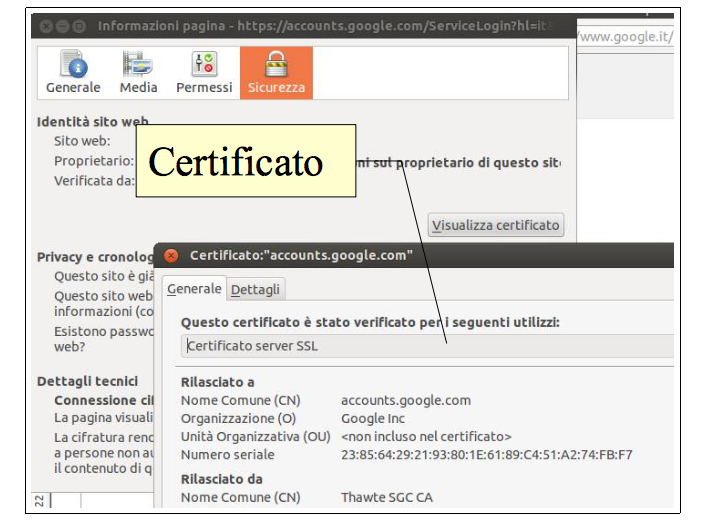
Durante il corso vedremo come:
- Aprire, chiudere un’applicazione di navigazione in rete (browser).
- Inserire una URL nella barra degli indirizzi e raggiungerla;
- Aggiornare una pagina web, interrompere il caricamento di una pagina web;
- Attivare un collegamento ipertestuale;
- Aprire una pagina web in una nuova scheda, in una nuova finestra;
- Aprire, chiudere schede, finestre;
- Passare da una scheda ad un’altra, da una finestra ad un’altra;
- Navigare tra pagine web utilizzando i comandi indietro, avanti, pagina iniziale (home page);
- Visualizzare gli indirizzi già visitati, usando la cronologia;
- Compilare, inviare, svuotare un modulo online (form);
- Usare uno strumento web per tradurre una pagina web oppure un testo;
- Impostare la pagina iniziale/home page di un browser ;
- Comprendere il termine pop-up. Consentire, bloccare i pop-up;
- Comprendere il termine cookie e la sua funzione. Consentire, bloccare i cookie.
- Usare le funzioni di guida in linea disponibili;
- Mostrare, nascondere le barre degli strumenti del programma. Ripristinare, minimizzare la barra multifunzione;
- Eliminare la cronologia, i file Internet temporanei, i dati salvati per la compilazione automatica dei moduli;
- Creare, eliminare un segnalibro;
- Visualizzare i segnalibri;
- Creare, eliminare una cartella di segnalibri. Inserire pagine web in una cartella di segnalibri;
- Scaricare file dal web e salvarli in una unità;
- Copiare testo, immagini, URL in un altro documento, come un documento di testo, un’email ecc.;
- Visualizzare l’anteprima di stampa, stampare (o esportare in PDF) una pagina web o una selezione della pagina web, utilizzando le opzioni di stampa disponibili;
- Sapere cos’è un “motore di ricerca”, saper effettuare una ricerca e saper indicare i nomi dei motori di ricerca più comuni;
- Cercare informazioni specifiche mediante parola chiave, una frase, utilizzando gli operatori logici;
- Affinare una ricerca utilizzando funzioni di ricerca avanzate, quali per frase esatta, per data, per lingua, per formato e tipo di fonte;
- Effettuare una ricerca in una enciclopedia, dizionario sul web (Wikipedia);
- Comprendere l’importanza di valutare criticamente le informazioni online. Comprendere lo scopo di diversi tipi di siti, quali informazione, intrattenimento, opinioni, vendita;
- Definire i termini copyright, proprietà intellettuale;
- Comprendere la necessità di riconoscere le fonti e/o di richiedere l’autorizzazione all’uso quando necessario;
- E altro ancora …